掲示板の照会
掲示板に掲載された内容を照会します。
NaviViewから参照する
掲示板に確認すべき新規掲載がされると、NaviViewの掲示板に掲載されます。また、NaviViewのスケジュールのイベント情報を参照することができます。
-
NaviViewの掲示板タブ(イベントの場合は、スケジュールタブ)をクリックします。
-
件名(イベントの場合は、名称)をクリックします。未確認の場合、
 が表示されます。
が表示されます。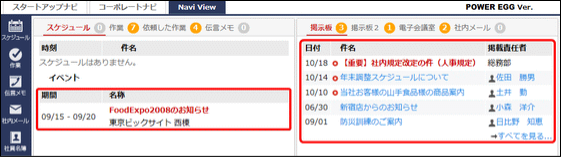
掲示板掲載時に、"「掲示板」に通知する"が設定された内容は掲示板タブに表示されます。
掲示板掲載時に、"イベントとして通知する"が設定された内容はスケジュールタブのイベント欄に表示されます。
なお、管理者の設定により「掲示板」タブの他に「掲示板2」タブが表示される場合があります。
"「掲示板」に通知する"と設定された場合は、「掲示板」または「掲示板2」のいずれかのタブに掲載されます。掲示板の掲載内容が、別画面で表示されます。
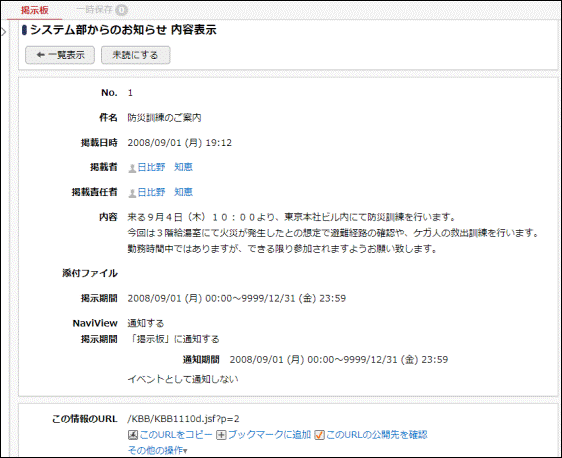
-
画面を閉じる場合は、ウィンドウの閉じるボタン(×ボタン)をクリックします。
-
 をクリックすると、掲示板一覧画面(お知らせ一覧)に遷移します。
をクリックすると、掲示板一覧画面(お知らせ一覧)に遷移します。 -
 をクリックすると、掲載内容を未読状態にすることができます。
をクリックすると、掲載内容を未読状態にすることができます。 -
NaviViewの掲示板タブに表示される件数が多い場合は、
 をクリックし、掲示板一覧(お知らせ)画面を参照すると全ての掲載内容を確認できます。
をクリックし、掲示板一覧(お知らせ)画面を参照すると全ての掲載内容を確認できます。
なお、掲示板一覧(お知らせ)画面は通知対象となっている掲載をまとめて表示する画面です。掲示板タブと掲示板2タブに掲載場所をわけて表示されている場合も、各タブの をクリックして一覧で参照すると全ての掲載内容(両方のタブの掲載内容が集約された状態)で表示されます。タブごとの一覧表示はされません。
をクリックして一覧で参照すると全ての掲載内容(両方のタブの掲載内容が集約された状態)で表示されます。タブごとの一覧表示はされません。 -
システム管理者の設定により、NaviViewの掲示板には、未読のみ表示される場合と未読・既読両方が表示される場合があります。
参考:システム管理者は、システム環境の設定(ナビビュー環境)のナビビュー掲示板の表示設定を指定します。
-
掲示板一覧から参照する
-
 > 掲示板 をクリックします。
> 掲示板 をクリックします。 -
掲示板一覧画面が表示されます。掲載内容を確認する掲示板を選択します。
左ペインの「掲示板」パネルの掲示板一覧または右ペインに表示される掲示板一覧から、対象の掲示板名を選択します。
メニューをクリックした場合は、そのメニュー配下の掲示板一覧が表示されます。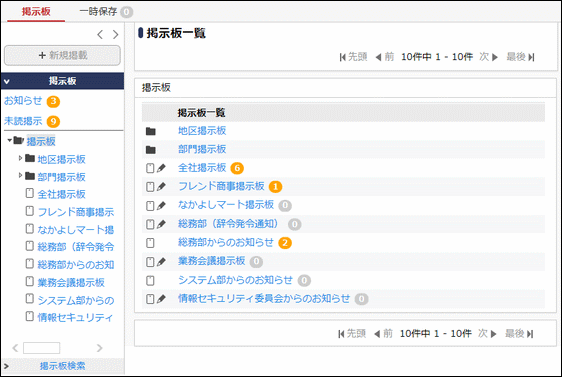
■一覧に表示されるアイコン アイコン 説明 
掲示板メニューを指します。クリックすると配下の掲示板一覧が表示されます。

掲示板を指します。クリックすると選択した掲示板に掲載されている情報の一覧が表示されます。

掲載可能な掲示板であることを指します。このマークのない掲示板は、参照のみ可能な掲示板となります。
左ペインの掲示板欄から"お知らせ"を選択すると、掲示板掲載時に"「掲示板」に通知する"が設定された掲載内容の一覧が表示されます。
また、"未読掲示"を選択すると、未読の掲載内容の一覧が表示されます。 -
選択した掲示板の掲載内容一覧が表示されます。内容を参照する掲載の件名をクリックします。
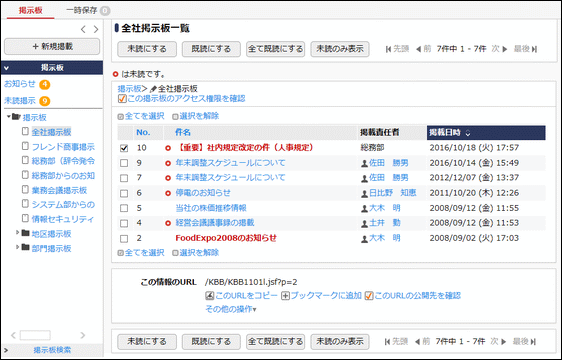
項目 説明 
未読の掲載内容であることを指します。

掲載可能な掲示板であることを指します。このマークのない掲示板は、参照のみ可能な掲示板となります。

選択した掲載内容を未読状態にします。

選択した掲載内容を既読状態にします。

表示している掲示板の全未読掲載を既読状態にします。ボタンをクリックすると実行前に確認メッセージが表示されます。

未読の掲載内容のみ表示します。

掲示板の情報を誰が参照・掲載できるのかを確認します。詳細は、「掲示板のアクセス権限を確認する」の項を参照してください。
掲載内容が表示されます。未読の掲載内容を表示した場合、自動的に既読となります。
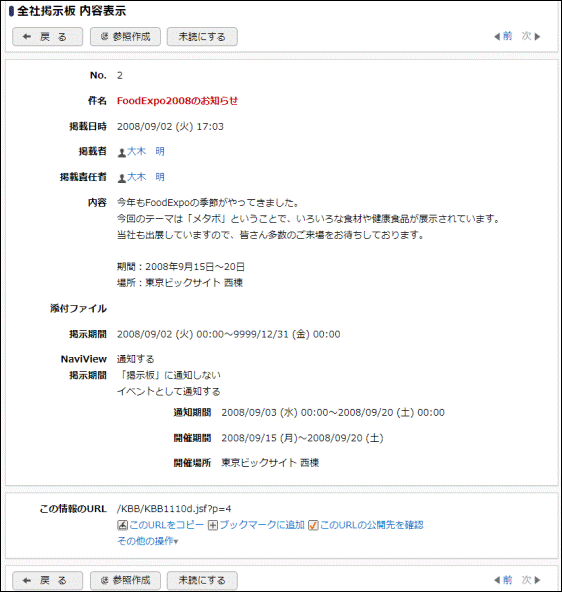
-
掲載内容表示画面の
 をクリックすると、現在表示している内容を参照して新規に掲載することができます。掲示板への掲載については、「掲示板への掲載」を参照してください。なお、書き込み権限の無い掲示板の内容は、参照作成できません。
をクリックすると、現在表示している内容を参照して新規に掲載することができます。掲示板への掲載については、「掲示板への掲載」を参照してください。なお、書き込み権限の無い掲示板の内容は、参照作成できません。 -
掲載内容表示画面の
 をクリックすると、掲載内容を未読状態にすることができます。
をクリックすると、掲載内容を未読状態にすることができます。
-
掲示板のアクセス権限を確認する
掲示板掲載内容一覧画面にて、一覧表示している掲示板を誰が参照できるのかなどのアクセス権限を参照できます。
-
掲示板掲載内容一覧の
 をクリックします。
をクリックします。
公開先表示画面が表示されます。
掲示板に対するアクセス権限の設定情報が表示されます。権限優先度の高い順に表示されます。
上記例の場合、会社「なかよしマート」に所属する社員は、この掲示板の掲載内容を参照することも掲載することもできません。
フレンド商事の営業一課に所属する「大木 明」さんは、"管理者"、"参照・掲載可"、"参照可"のすべての権限に該当しますが、権限優先度の高い"管理者"となります。
フレンド商事の営業部配下の社員は、参照することも掲載することもできます。
フレンド商事の営業部配下以外の社員は、参照のみ可能となります。
なお、上記の条件すべてに該当しない場合は、非公開(参照・掲載ともに不可)となります。
また、設定されている会社や範囲が当日時点で無効な場合、赤色で無効状態が表示されます。
例)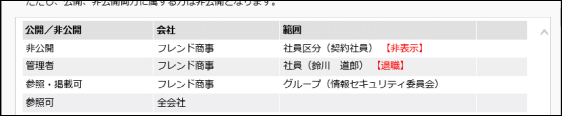
掲載内容を検索する
掲示板の掲載内容をキーワードや掲載者などから検索します。
-
「掲示板検索」パネルに、条件を指定します。
「掲示板検索」パネルが選択されていない場合は、 をクリックします。
をクリックします。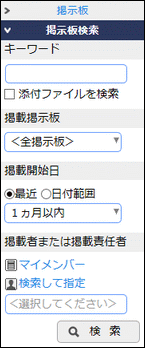
項目名 説明 キーワード
検索キーワードを指定します。キーワードは、件名、内容が対象となります。
また、”添付ファイルを検索”を選択すると、添付されたファイルも対象となります。システム管理者が、添付ファイルの検索を許可していない場合、"添付ファイルを検索"は表示されません。
参考:システム管理者は、システム環境の設定(共通操作)にて添付ファイル検索機能の使用有無を設定します。掲載掲示板
検索対象の掲示板を選択します。掲示板メニューを選択した場合、配下の掲示板も対象となります。
掲載開始日
掲載開始日を指定します。
掲載者または掲載責任者
掲載者または掲載責任者を条件に検索する場合、対象の社員を指定します。
「キーワード」または「掲載者または掲載責任者」のいずれかは必ず指定してください。
-
 をクリックします。検索結果一覧画面が表示されます。
をクリックします。検索結果一覧画面が表示されます。